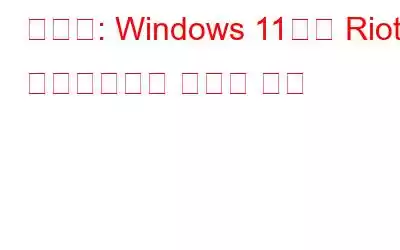Windows PC에서 라이엇 클라이언트가 열리지 않거나 실행되지 않는 경우, 앱 호환성에 문제가 있거나 필수 권한이 부족하기 때문일 수 있습니다. 오래된 디스플레이 드라이버, 호환되지 않는 소프트웨어 또는 바이러스 백신 간섭으로 인해 발생할 수도 있습니다. 문제 해결 방법을 시도하기 전에 PC를 한 번 다시 시작하는 것이 좋습니다. 문제가 지속되는 경우 문제를 해결하기 위해 취할 수 있는 몇 가지 해결 방법은 다음과 같습니다.
또한 읽어 보세요: PC 2023에서 지연 없이 Valorant 게임 플레이를 기록하는 방법
폭동을 해결하기 위해 전문가가 권장하는 방법 Windows 11에서 클라이언트가 열리지 않음
방법 1: 관리자 모드에서 Riot 클라이언트 시작
1단계: 마우스 오른쪽 버튼 클릭 데스크톱의 Riot 클라이언트 바로가기에서.
2단계: 나타나는 컨텍스트 메뉴에서 속성 옵션을 선택합니다.
3단계: 지금 호환성 탭으로 이동하여 "관리자로 이 프로그램 실행 상자를 선택하세요.“.
4단계: 적용 –> 확인 버튼을 클릭합니다.
Riot 클라이언트를 시작하여 제대로 열리는지 확인해 보세요.
또한 읽어 보세요: PC에서 Valorant 충돌을 해결하는 방법
방법 2: 프로그램 호환성 활성화 문제 해결사
프로그램 호환성 문제 해결사를 사용하면 많은 사용자가 문제를 해결하는 데 도움이 됩니다. 단계는 다음과 같습니다.
1단계: Riot 클라이언트 바로가기를 마우스 오른쪽 버튼으로 클릭하여 상황에 맞는 메뉴에서 속성 옵션을 선택합니다.
2단계: 이제 호환성 탭으로 이동하여 호환성 문제 해결사 실행 버튼을 누르세요.
3단계: 그런 다음 제안된 문제 해결 방법 중 하나를 선택하고 화면의 지시에 따라 Riot 호환성 문제를 해결하세요.
경우 완료되면 Riot을 실행하여 도움이 되는지 확인하세요.
또한 읽어 보세요: 게임용 PC를 강화하기 위한 9가지 조정
방법 3: 디스플레이 드라이버가 업데이트되었는지 확인
Riot과 같은 게임 클라이언트의 실행 문제는 오래되었거나 결함이 있는 그래픽 드라이버로 인해 발생할 수 있습니다. 따라서 그래픽 드라이버를 업데이트하고 문제가 해결되는지 확인하십시오. 손상되었거나 오래되었거나 누락된 드라이버를 업데이트하려면 Advanced Driver Updater를 활용하는 것이 좋습니다. 다음의 간단한 단계를 따르세요:
1단계: 아래 제공된 다운로드 버튼을 사용하여 고급 드라이버 업데이트 프로그램을 다운로드하고 설치합니다.
2단계: 소프트웨어가 설치된 후 이를 열고 지금 검색 시작 옵션을 선택합니다.
3단계: 스캔이 완료되면 드라이버 문제 목록이 화면에 나타납니다.
4단계: 목록에서 그래픽을 찾습니다. 드라이버를 선택한 다음 업데이트 버튼을 클릭하세요.
5단계: 프로그램이 최신 키보드 드라이버를 자동으로 다운로드하고 업데이트하도록 허용합니다.
앞서 설명한 단계를 완료한 후 컴퓨터를 다시 시작하여 드라이버를 다시 설치하세요. 다시 시작한 후 Riot 클라이언트가 다시 작동하는지 확인하세요.
또한 읽어 보세요: PC 최적화 도구로 최고의 게임 경험을 즐기기 위해 RAM 확보
방법 4: 활성 앱 닫기 h3>
타사 소프트웨어와 Riot 클라이언트 사이에 충돌이 있을 수 있습니다. 결과적으로 열 수 없습니다. 따라서 백그라운드 앱을 검사하고 한 번에 하나씩 종료하여 어떤 앱이 문제를 생성하는지 확인할 수 있습니다. 단계는 다음과 같습니다.
1단계: 컴퓨터에서 Ctrl + Shift + Esc를 눌러 작업 관리자를 엽니다.
2단계: CPU 소비가 높거나 원치 않는 앱이 있는 프로세스를 찾으세요.
3단계: 닫으려는 각 프로세스를 마우스 오른쪽 버튼으로 클릭하세요. 작업 끝내기를 선택하세요.
또한 읽어 보세요: 게임을 최적화하고 속도를 높이는 PC용 게임 부스터 9가지
방법 5: 바이러스 백신을 일시적으로 비활성화
과도한 바이러스 백신 프로그램으로 인해 Riot 클라이언트가 제대로 열리지 않을 수 있습니다. 따라서 바이러스 백신 소프트웨어를 일시적으로 끄고 Riot 클라이언트를 실행할 수 있는지 확인하십시오. 그렇다면 바이러스 백신 예외/제외/허용 목록 설정에 Riot 클라이언트를 추가할 수 있습니다.
또한 읽어 보세요: YouTube용 게임 비디오 녹화 방법
방법 6: 기타 가능한 해결 방법
- 아무것도 작동하지 않으면 Riot 클라이언트를 다시 설치하세요.
- 로그인 정보를 올바르게 입력했는지 확인하세요.
- Riot 클라이언트 지역 설정을 확인하고 컴퓨터의 지역 설정과 일치합니다.
- 날짜 및 시간 설정을 확인하세요.
- Riot 포럼에 보고된 서버 문제를 찾아보세요.
당신이 맞습니까? Windows 11에서 Riot 클라이언트를 열 수 있습니다.
Riot가 열리지 않는 경우 컴퓨터에서 unch를 실행하는 경우 컴퓨터에 게임을 실행하는 데 필요한 사양이 없을 수도 있습니다. 이 문제의 다른 잠재적인 원인으로는 오래된 그래픽 드라이버, 호환성 문제, 손상된 게임 설치, 필요한 관리자 권한 부족 등이 있습니다.
질문이나 권장 사항이 있으면 아래 댓글을 통해 알려주시기 바랍니다. 우리는 귀하에게 해결책을 제공해 드리게 되어 기쁘게 생각합니다. 우리는 일반적인 기술 관련 문제에 대한 조언, 요령 및 솔루션을 자주 게시합니다. Facebook, Twitter, YouTube, Instagram, Flipboard, Pinterest에서도 저희를 찾아보실 수 있습니다.
읽기: 5